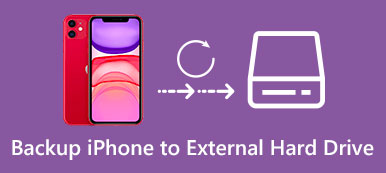即使我们睡着了,我们也会随身携带智能手机。 实际上,iPhone只是一个平台,我们的大多数活动都是在应用程序中执行的。 当我们拿到iPhone时,首先可以在App Store中签名并将各种应用程序和实用程序下载到我们的设备上。
您能想象无法在iPhone上下载应用程序吗? 这意味着您无法玩自己喜欢的游戏,访问YouTube频道,在Facebook上与您的朋友和家人联系以及在亚马逊上购物等。因此,我们将告诉您如何解决无法下载的问题。 iPhone上的应用程序。
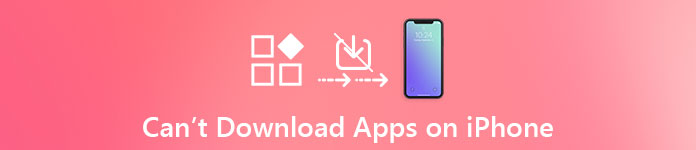
部分1:无法在iPhone上下载应用程序? 为什么
当遇到无法在iPhone上下载应用程序的问题时,您可能想知道是什么因素导致了此问题。 好消息是软件通常是问题的原因,例如:
- 冲突设置。 如果数据和时间或其他设置有误,则无法在iPhone上加载应用程序。
- 过时的软件。 如果您使用的是过时的iOS版本,也许是时候更新了它。
- 缺货存储。 iPhone不支持SD卡,有限的内存总是让人头疼。 下载应用程序时,您必须确保有足够的空间。
- 互联网连接不佳。 下载应用程序需要良好的Wi-Fi网络或蜂窝网络。
- Apple ID或密码不正确。 如果你有 重置您的Apple ID 或密码最近,旧的显然不工作。
- 未知的错误或错误。
部分2: iPhone 不会下载应用程序? 在这里修复
如何修复无法在iPhone上下载应用程序? 这里有几种常见的方法可以帮助您简单地解决此问题。
解决方案1“:退出并登录App Store
当您在App Store或应用程序下载中遇到问题时,请先检查您的Apple ID和密码是否正确。
。 启动您的iPhone设置应用程序,然后点击“ iTunes&App Store”选项。
。 当您进入设置屏幕时,按屏幕顶部的Apple ID,然后单击“注销”以退出您的帐户。
。 然后返回到设置屏幕,点击“登录”,然后再次输入您的Apple ID和密码。

解决方案2“:禁用安装应用程序的限制
为了增强您的体验,Apple引入了一些功能,使您可以控制限制。 而且,如果阻止安装应用程序的功能,则您当然不能在iPhone上下载应用程序。
。 找到“设置”>“常规”>“限制”。 出现提示时,删除PIN密码以继续。
。 向下滚动以找到“安装应用程序”选项,并确保该功能已打开。
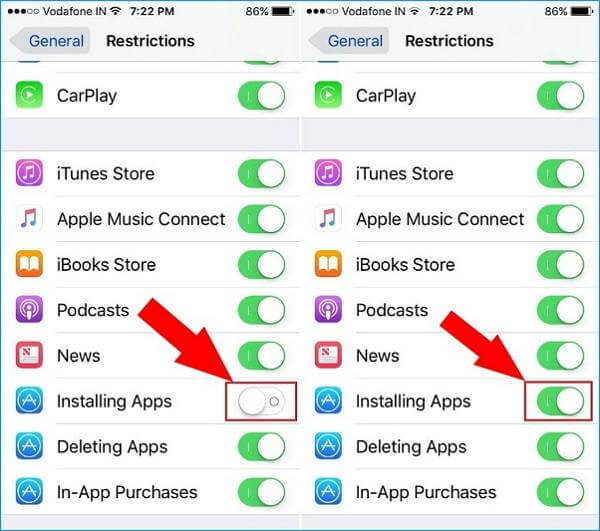
解决方案3“:清理存储,删除并重新安装应用程序
当您无法在iPhone上下载应用程序时,可能是由于内存不足。 有几种方法可以 释放iPhone上的空间, 喜欢:
- 1.检查可用空间。 转到“设置”>“常规”>“关于”>“可用”以查看您的iPhone上有多少可用空间。
- 2.管理存储。 找到“设置”>“常规”>“存储和iCloud使用情况”,然后点击“存储”部分下的“管理存储”选项。 在这里,您可以发现哪些应用占用了更多内存。 清除排名靠前的每个应用程序中的缓存数据。 如果不需要任何应用程序,请从您的设备中将其删除。
- 3。 关闭背景应用程序 切换到多任务屏幕,并使用向上滑动手势关闭在后台运行的每个应用程序。
- 4。 重新安装应用。 对于占用大量空间的重要应用,请按任意应用,直到进入编辑模式,点按 删除按钮 在应用程序上卸载它,然后从App Store重新安装它。 这很难解释,但它在减少应用程序大小方面是有效的。
解决方案4“:自动设置日期和时间
导致您无法在iPhone上下载应用程序的另一个因素是设置冲突,例如日期和时间不正确。 您可以按照以下步骤进行更正并自动设置日期和时间。
。 将iPhone连接到安全的Wi-Fi网络或移动数据。
。 从主屏幕启动iPhone设置应用,然后导航至“常规”>“日期和时间”。 您可以在此处检查日期和时间是否正确。
。 要自动设置日期和时间,请在“日期和时间”屏幕上找到“自动设置”功能,然后拨动开关将其打开。 然后它将根据您的时区更正iPhone日期和时间。
。 现在,再次从App Store下载应用程序,它应该正常工作。

解决方案5“:更新iOS系统
从App Store下载应用程序时,大多数人可能忽略了说明。 开发人员通常会告诉您这些应用与哪些版本的iOS兼容。 因此,如果您使用的是iOS 7,并且该应用程序与iOS 9及更高版本兼容,则无法在iPhone上下载应用程序。 请按照以下步骤操作,以更新您的iOS。
。 确保您的iPhone处于在线状态。 转到“设置”>“常规”>“软件更新”。 您的iPhone将自动检查可用的更新。
。 点击“下载并安装”。 输入您的PIN密码以确认您是所有者,然后开始更新软件。
。 完成此过程后,转到App Store并检查应用程序下载是否正常。

解决方案6“:出厂重置iPhone
解决无法在iPhone上下载应用程序的问题的最后一种解决方案是重置所有设置。 这种方法能够纠正设置冲突并使您的iPhone正常工作。
。 找到“设置”>“常规”>“重置”,然后单击“其余所有设置”选项。
。 弹出警告消息时,请仔细阅读并再次点击“其余所有设置”以开始删除个人设置。
。 完成后,请在启动后登录您的PIN码。 接下来,尝试再次在App Store中下载应用程序。
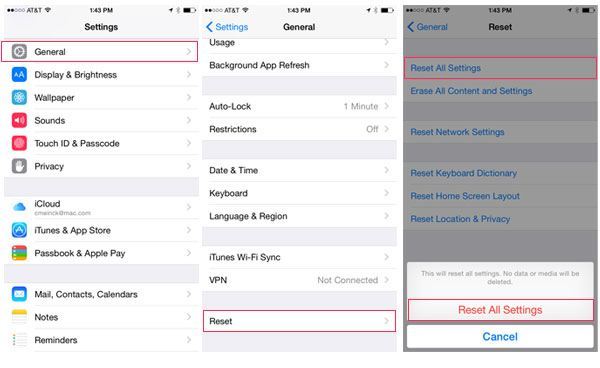
结论
在iPhone上下载应用程序通常只需轻按几个按钮即可。 但是,当您无法在iPhone上下载应用程序或应用程序加载失败反复时,您会感到沮丧。 最近,有些人抱怨在更新到iOS 17后遇到了这个问题。在本教程中,我们向您展示了6种常见且简单的方法来快速解决无法在iPhone上下载应用程序的问题。 如果遇到此问题,您会发现上面的解决方案很有帮助。



 iPhone数据恢复
iPhone数据恢复 iOS系统恢复
iOS系统恢复 iOS数据备份和还原
iOS数据备份和还原 iOS录屏大师
iOS录屏大师 MobieTrans
MobieTrans iPhone转移
iPhone转移 iPhone橡皮擦
iPhone橡皮擦 WhatsApp转移
WhatsApp转移 iOS解锁
iOS解锁 免费HEIC转换器
免费HEIC转换器 iPhone 位置转换器
iPhone 位置转换器 Android数据恢复
Android数据恢复 损坏Android数据提取
损坏Android数据提取 Android数据备份和还原
Android数据备份和还原 手机转移
手机转移 数据恢复工具
数据恢复工具 蓝光播放器
蓝光播放器 Mac清洁卫士
Mac清洁卫士 DVD刻录
DVD刻录 PDF 转换
PDF 转换 Windows密码重置
Windows密码重置 手机镜
手机镜 视频转换器旗舰版
视频转换器旗舰版 视频编辑
视频编辑 屏幕录影大师
屏幕录影大师 PPT到视频转换器
PPT到视频转换器 幻灯片制作
幻灯片制作 免费视频转换器
免费视频转换器 免费屏幕录像机
免费屏幕录像机 免费HEIC转换器
免费HEIC转换器 免费视频压缩器
免费视频压缩器 免费的PDF压缩器
免费的PDF压缩器 免费音频转换器
免费音频转换器 免费录音机
免费录音机 免费视频木工
免费视频木工 免费图像压缩器
免费图像压缩器 免费背景橡皮擦
免费背景橡皮擦 免费图像升频器
免费图像升频器 免费水印去除剂
免费水印去除剂 iPhone屏幕锁
iPhone屏幕锁 拼图魔方
拼图魔方